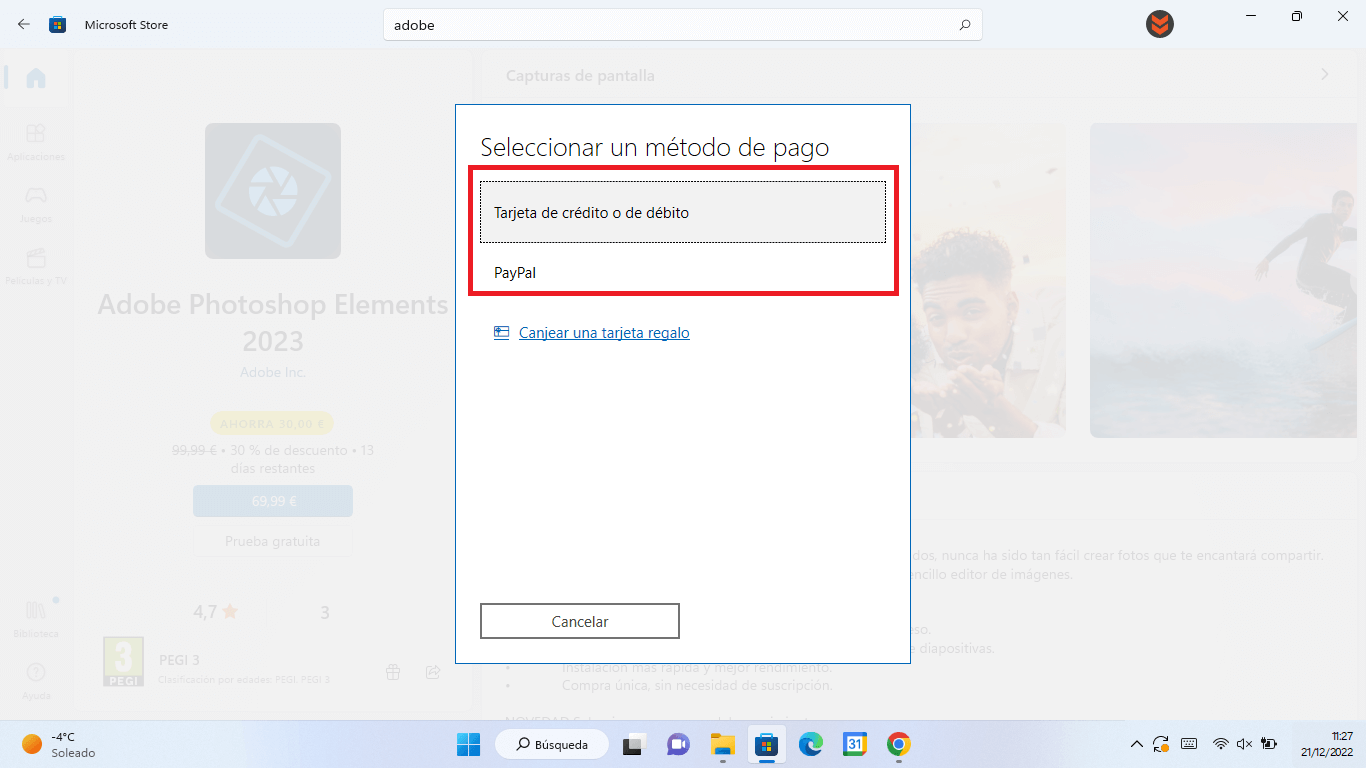Cuando es el cumpleaños de algún conocido o se acercan fechas como las navidades, también llega el estrés de que poder regalar a esa persona. Todos intentamos ser originales para hacer que el regalo pueda sorprender y gustar a la otra persona. Hasta hace unos años solo pensábamos en regalos físicos, sin embargo, en esta nueva era digital también se pueden realizar regalos digitales como videojuegos o aplicaciones. Por ejemplo, si eres usuarios de Windows, podrás regalar apps de pago a otros usuarios a través de la tienda Microsoft Store.

Relacionado: Como enviar un videojuego como regalo a través de Steam
Si eres usuario de Windows 11 o Windows 10, seguro que alguna vez has usado la tienda Microsoft Store para instalar aplicaciones en tu ordenador. También habrás notado que en el Microsoft Store podrás encontrar tanto aplicaciones de pago como gratuitas.
Pero esto no es todo, ya que la Microsoft Store de Windows también además de comprar, descargar e instalar apps en tu ordenador, también te permite regalar apps a otros usuarios que posean con una cuenta de Microsoft. De este modo cuando regales una app, lo primero que harás será comprar la app en tu tienda para después enviarla a través de la cuenta de Microsoft y de esta forma instalarla en su ordenador con Windows 11 o 10.
Pues bien, esta alternativa, pude ser muy válida y adecuada para hacer un regalo a personas que tengan la necesidad o deseen hacer uso de un software de pago que aún no posee.
Dicho esto, a continuación, os mostramos detalladamente como comprar y regalar una app a través de la tienda Microsoft Store de tu ordenador con Windows 11 o Windows 10:
Cómo regalar una aplicación de Microsoft Store
1. Abre la app de Microsoft Store.
2. Busca y localiza la app que deseas regalar a otro usuario.
3. Cuando estés en la pantalla de la app que quieres regalar, localiza en la parte inferior junto a la etiqueta PEGI tienes que hacer clic en el: Icono de Regalo.
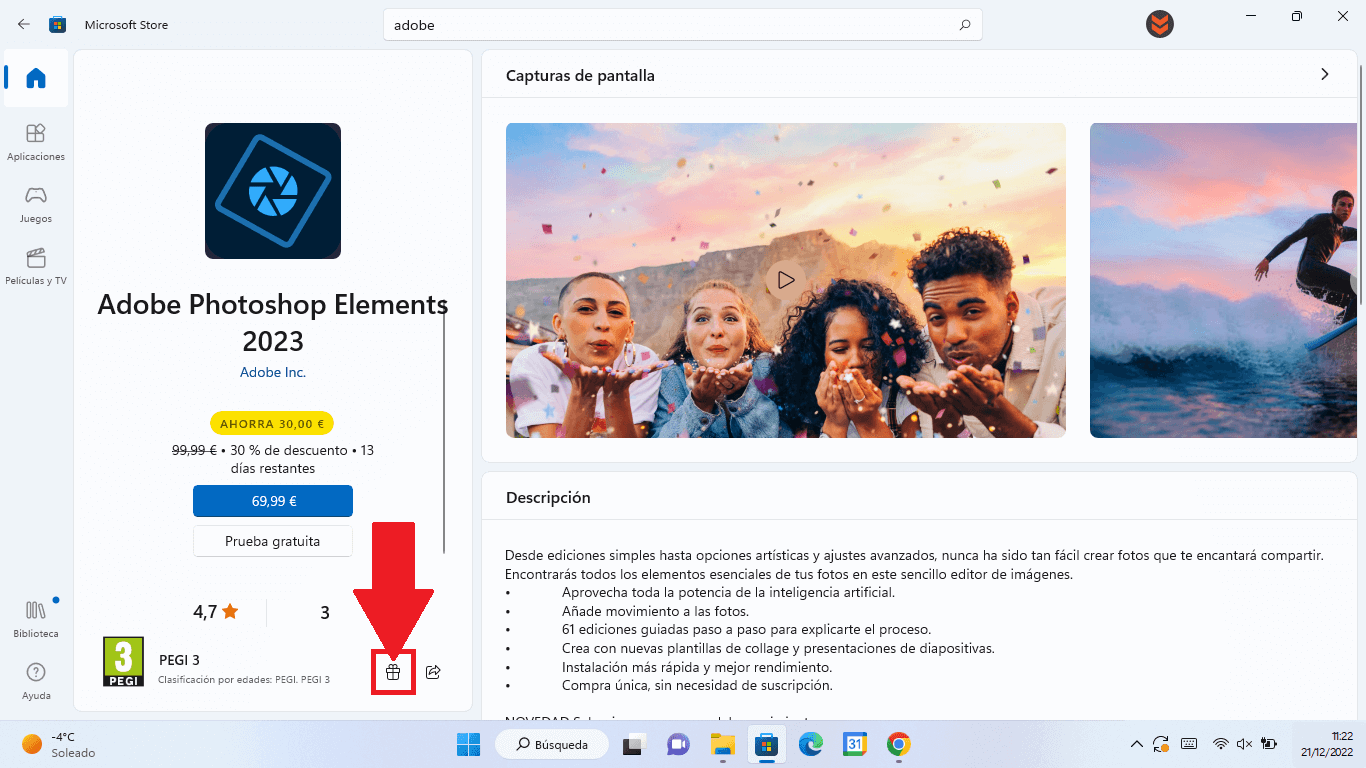
4. Ahora se abrirá una pequeña ventana en la que tendrás que introducir el correo electrónico y nombre del usuario al que quieres regalar esta aplicación.
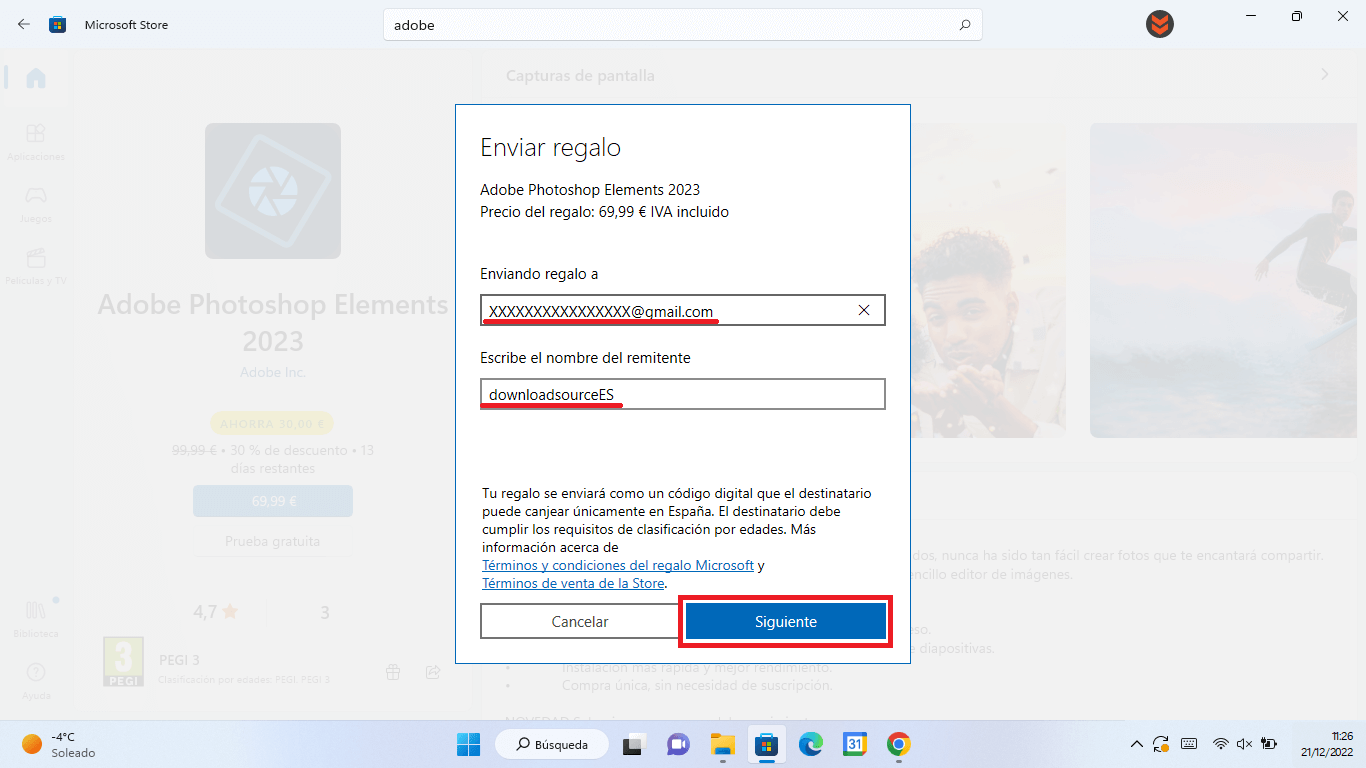
5. Tras pulsar siguiente, accederás a un resumen con los datos del receptor del regalo.
6. Renglón seguido haz clic en Siguiente
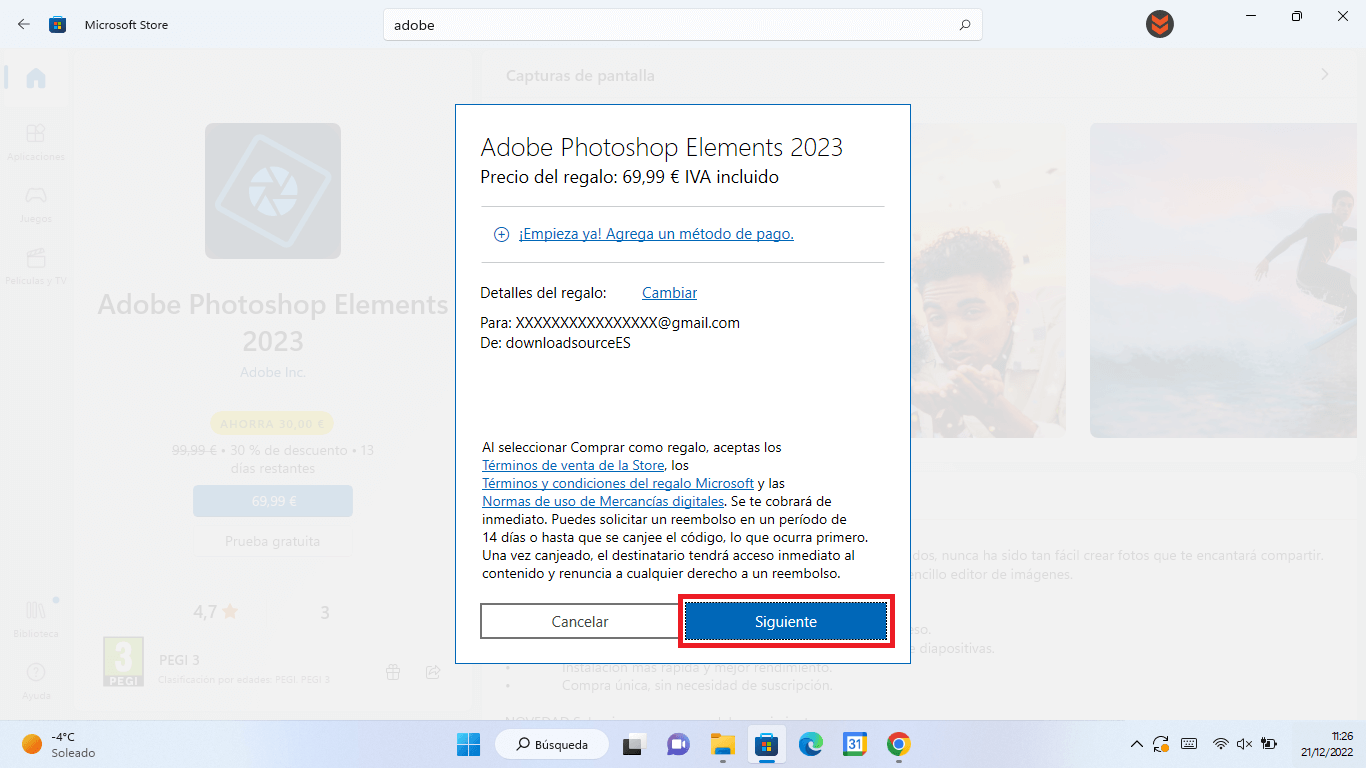
7. Ahora tendrás que seleccionar el método de pago sí como proporcionar los datos correspondientes.
8. Listo, el usuario recibirá un correo electrónico con el código de la aplicación que acaba de recibir como regalo. Usando este código podrás instalar esta app de pago directamente en su ordenador con Windows 11 o 10 totalmente gratuita.